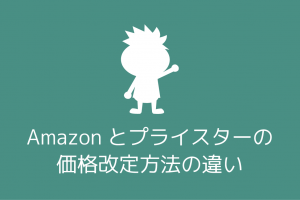プライスターの「在庫一覧」ページでは、
画面に表示されている商品に対して、まとめて価格の自動変更を設定できます。
まとめて価格の自動変更を設定する方法をご案内いたします。
在庫一覧ページの開き方
「在庫をみる」をクリックすると在庫一覧ページを開くことができます。
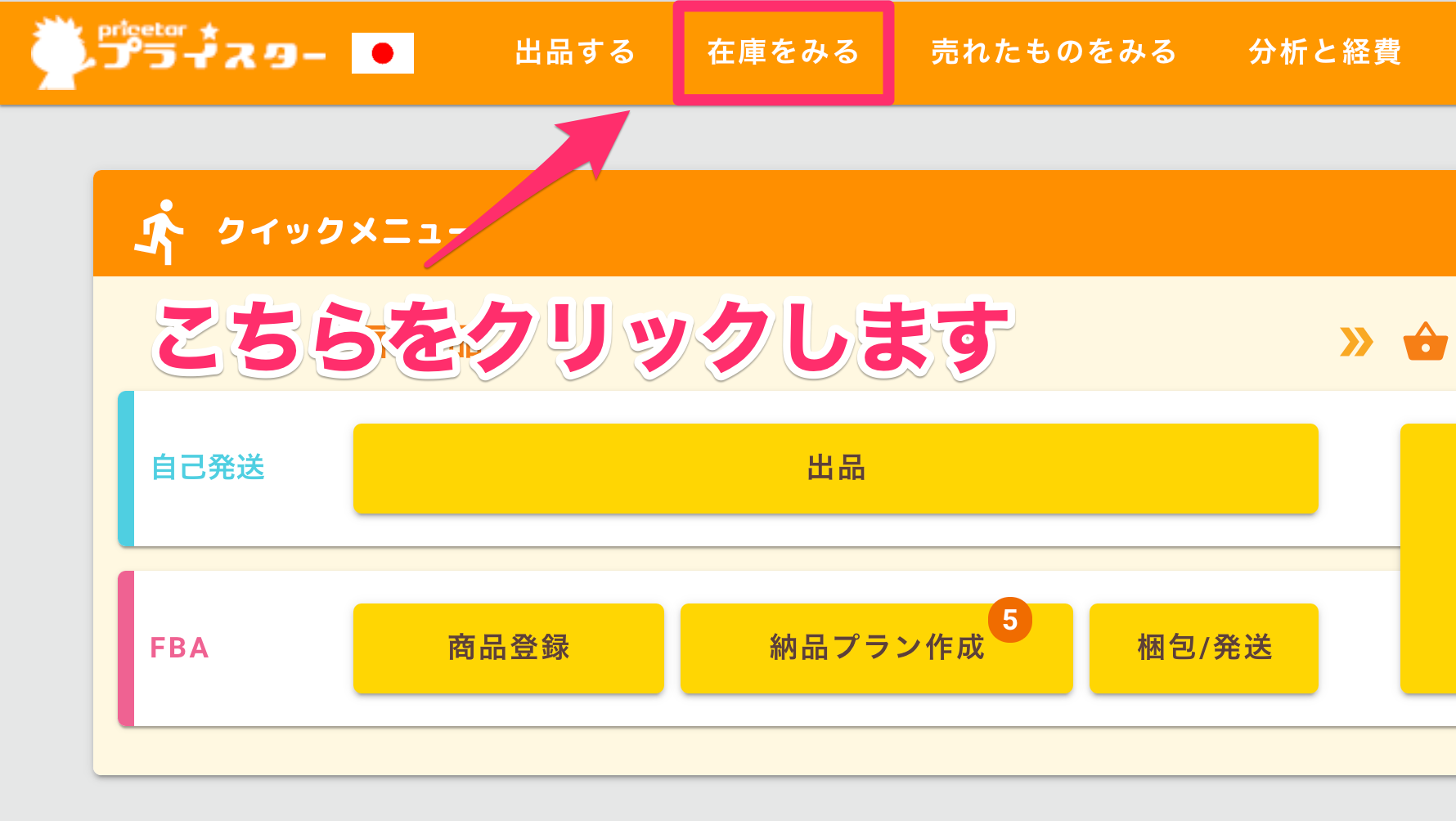
在庫一覧ページを開くとこのような画面が表示されます。
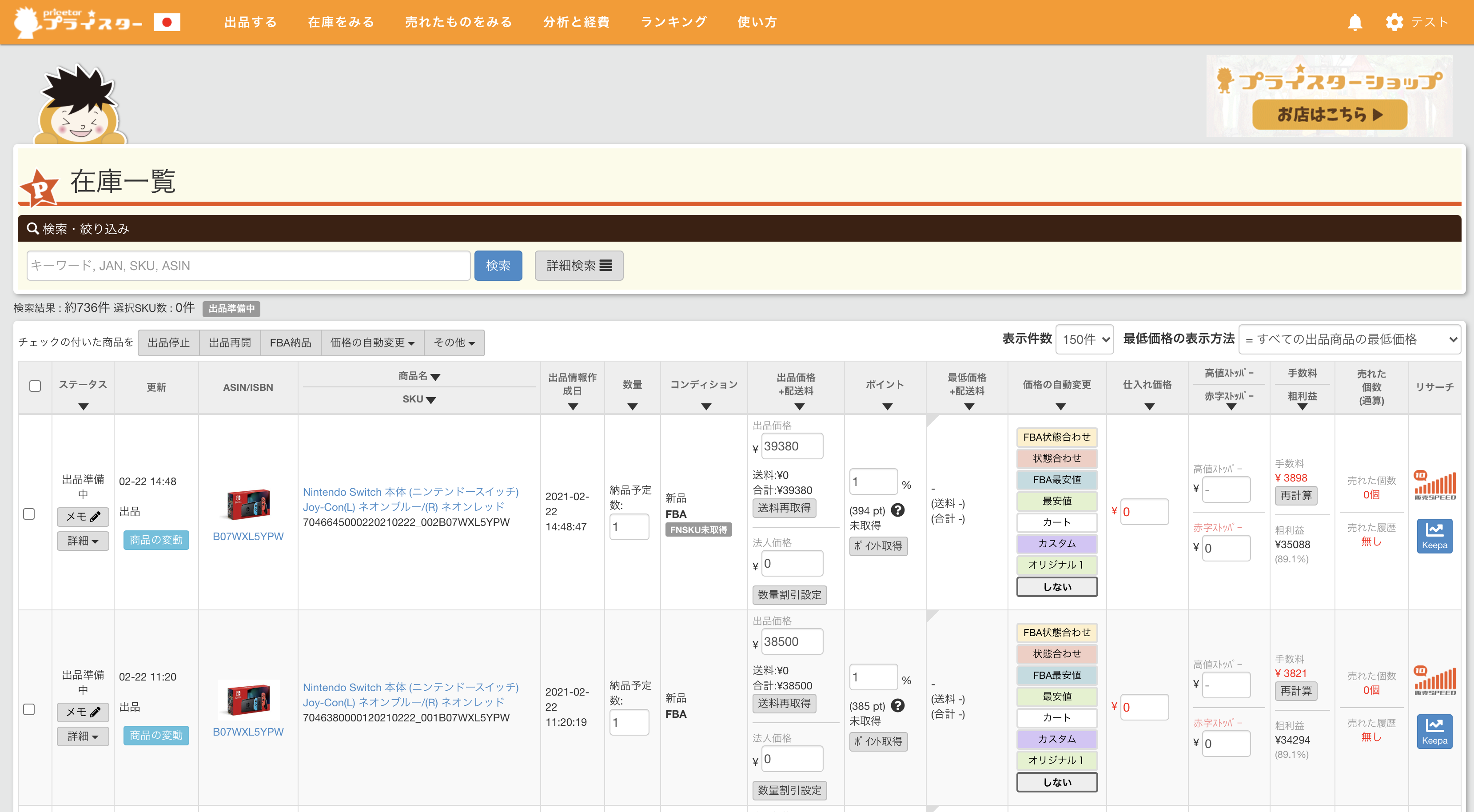
価格の自動変更をまとめて設定する方法
価格の自動変更を設定したい商品にチェックを入れます。
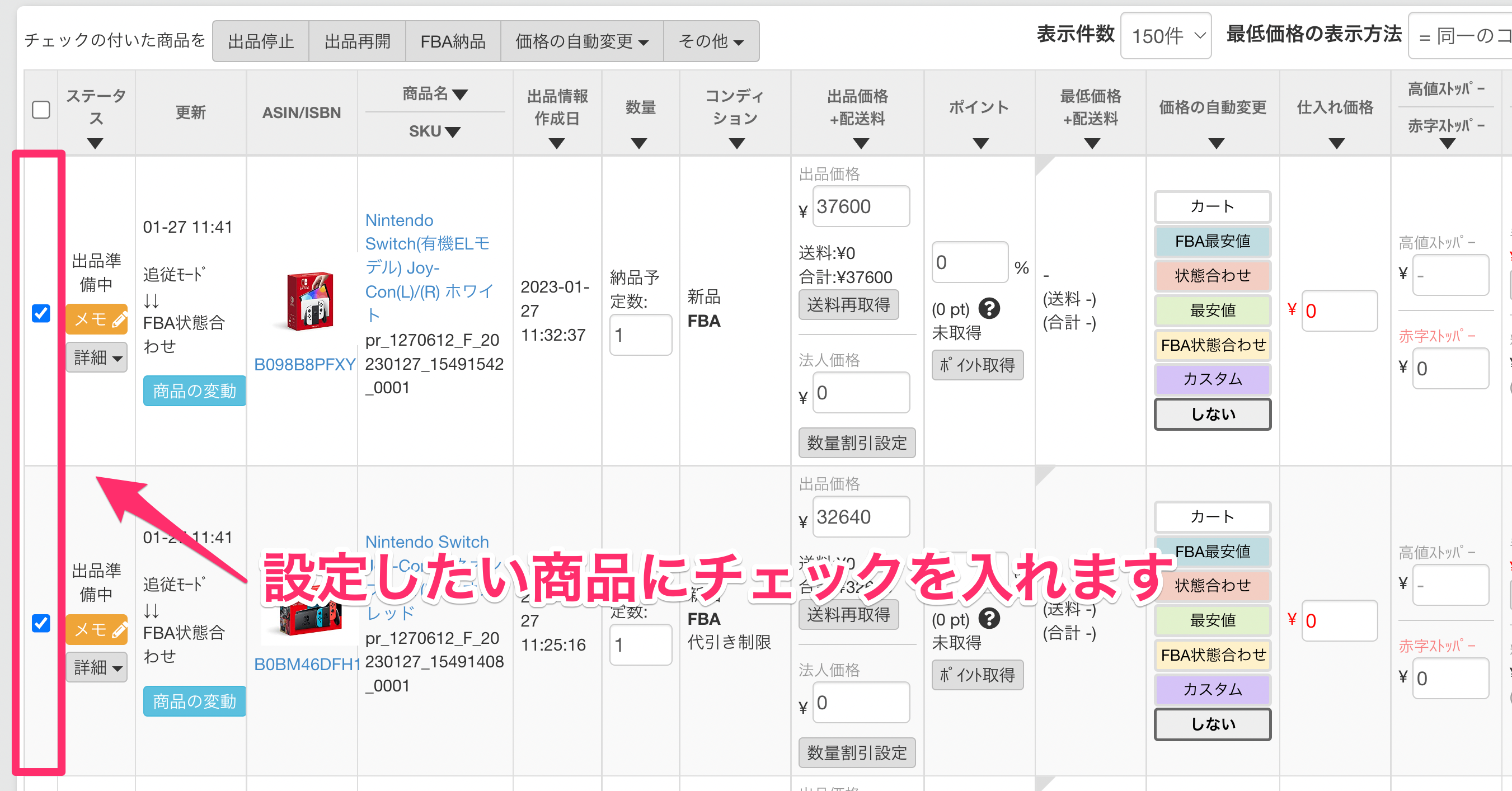
「価格の自動変更」ボタンより設定したいモードをクリックします。
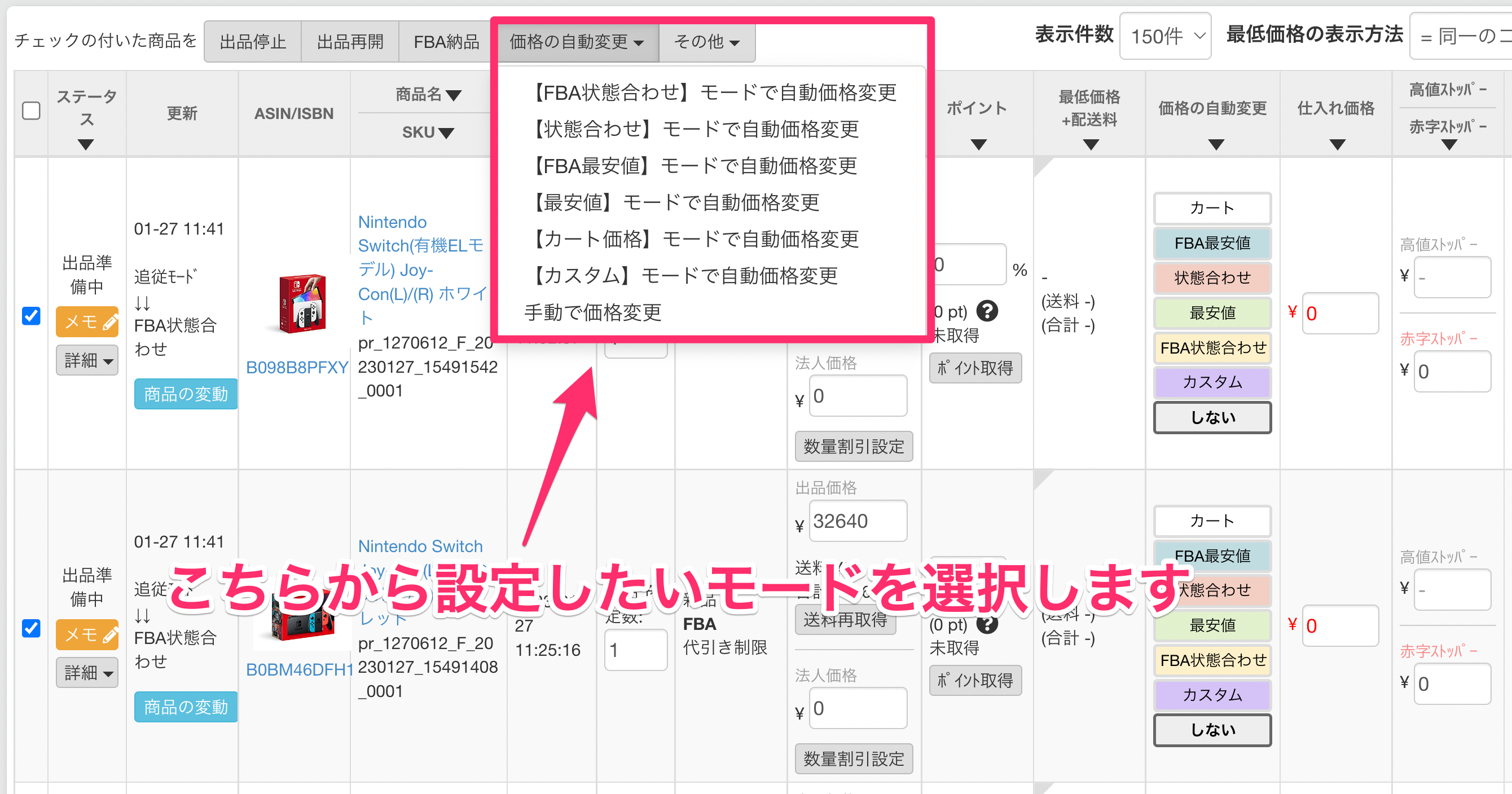
在庫一覧ページに反映されたら設定完了となります。
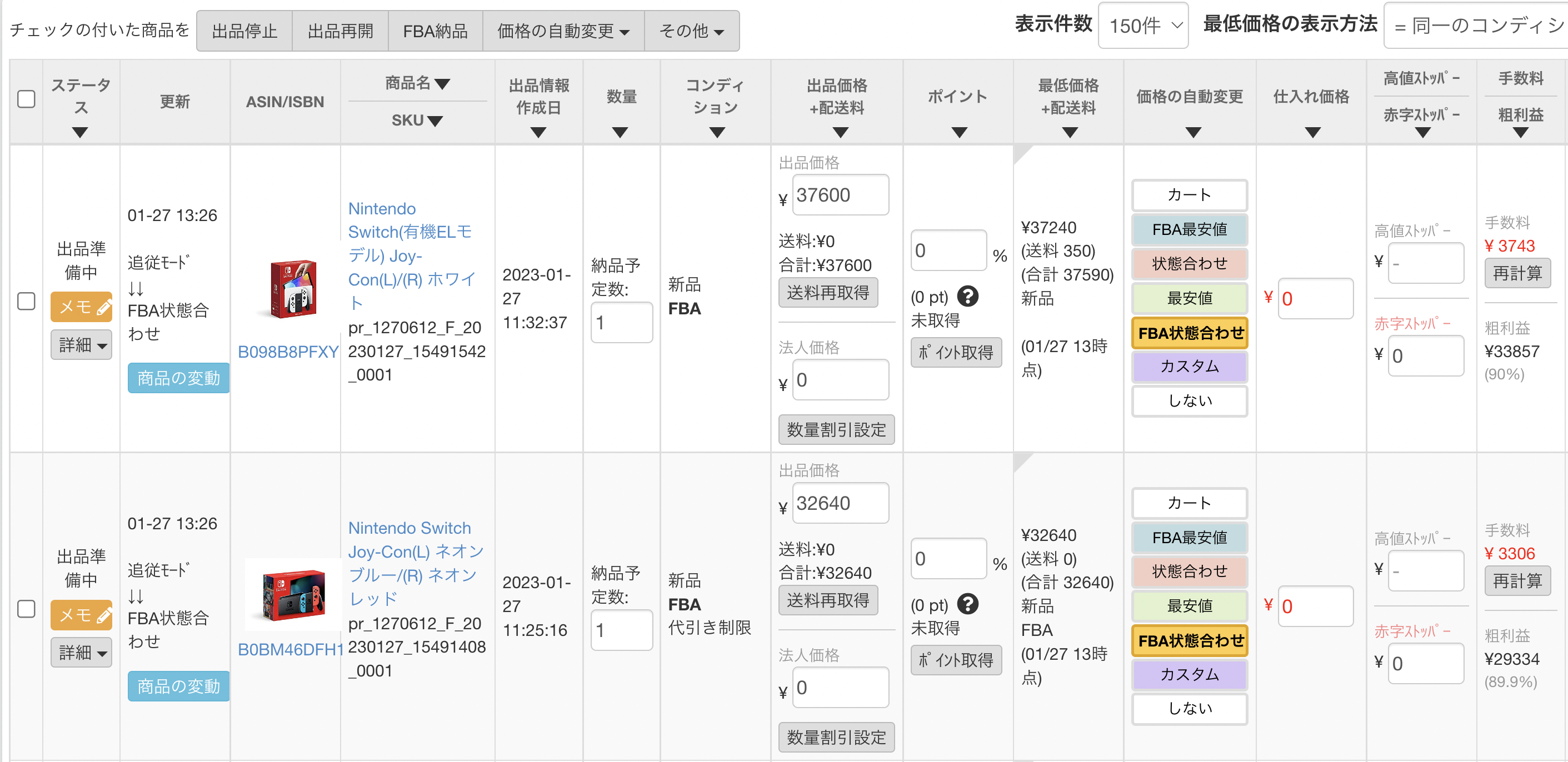
価格の自動変更について
価格の自動変更の詳細については下記をご参照ください。